Cómo agregar ruta en Almalinux
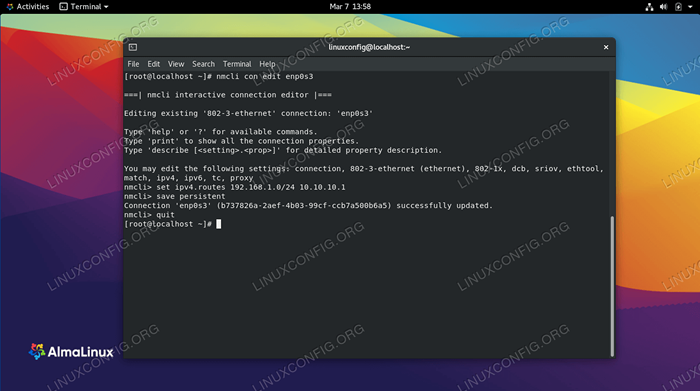
- 2379
- 572
- Jaime Delgadillo
De manera predeterminada, cuando un sistema de Linux intenta comunicarse con una dirección de red, la computadora enviará la solicitud a la puerta de enlace predeterminada. La puerta de enlace predeterminada suele ser un enrutador, que puede tomar la solicitud del sistema y reenviarla al siguiente salto, donde sea que esté.
Este comportamiento se puede anular agregando una o más rutas estáticas a la máquina Linux. Dicha configuración puede ser deseable si la red tiene múltiples redes y enrutadores, y un usuario necesita instruir a la computadora de qué manera enrutar cierto tráfico.
Las distribuciones basadas en el sombrero rojo, como Almalinux, pueden usar el nmcli utilidad de línea de comando para configurar rutas estáticas, junto con el ruta IP comando y configuración manual de archivos ifcfg. Alternativamente, puede usar su entorno de escritorio instalado para aplicar la configuración. En esta guía, revisaremos las instrucciones paso a paso para agregar rutas estáticas en Almalinux a través de los métodos de línea de comandos y GUI. Estas instrucciones son aplicables si ha instalado Almalinux recién instalado o ha migrado de CentOS a Almalinux.
En este tutorial aprenderás:
- Cómo agregar una ruta a través del comando NMCLI
- Cómo agregar una ruta a través del comando de ruta IP
- Cómo agregar una ruta a través de archivos ifcfg
- Cómo agregar una ruta a través de GNOME GUI
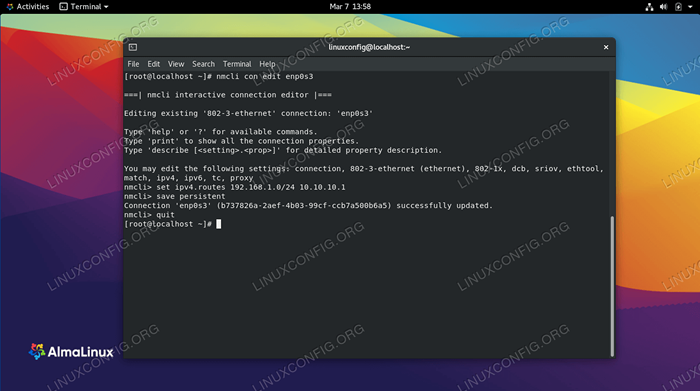 Agregar una nueva ruta estática en Almalinux
Agregar una nueva ruta estática en Almalinux | Categoría | Requisitos, convenciones o versión de software utilizada |
|---|---|
| Sistema | Almalinux |
| Software | nmcli, gnomo |
| Otro | Acceso privilegiado a su sistema Linux como root o a través del sudo dominio. |
| Convenciones | # - requiere que los comandos de Linux dados se ejecuten con privilegios raíz directamente como un usuario raíz o mediante el uso de sudo dominiops - Requiere que los comandos de Linux dados se ejecuten como un usuario regular no privilegiado |
Cómo agregar una ruta a través del comando NMCLI
Una forma de agregar una ruta estática en Almalinux es mediante el uso de la utilidad de línea de comandos NMCLI de NetworkManager. Puedes usar o nmcli Comando o el editor interactivo de NMCLI. Veremos ambos métodos a continuación.
El siguiente comando enrutará el tráfico destinado al 192.168.1.24/04 subred a una puerta de enlace ubicada en 10.10.10.1. Por supuesto, sustituya sus propios valores en lugar de nuestros ejemplos, incluido el nombre de su interfaz de red.
# NMCLI Conexión Modificar ENP0S3 +IPv4.rutas "192.168.1.4/24 10.10.10.1 "
También podemos usar el editor interactivo NMCLI para aplicar la misma configuración. Inicie el editor con el siguiente comando, asegurándose de usar el nombre de la interfaz de red que desea configurar.
# nmcli con editar enp0s3
Luego, aplique la nueva ruta.
nmcli> establecer ipv4.Rutas 192.168.1.4/24 10.10.10.1 nmcli> Guardar conexión persistente 'ENP0S3' (B737826A-2AEF-4B03-99CF-CCB7A500B6A5) actualizado con éxito. nmcli> salir
Cómo agregar una ruta a través del comando de ruta IP
Para agregar una nueva ruta con el ruta IP Comando, use la siguiente sintaxis del comando. Este ejemplo enrutará el tráfico destinado a la 192.168.1.24/04 subred a una puerta de enlace ubicada en 10.10.10.1 En la interfaz ENP0S3.
# ruta IP Agregar 192.168.1.4/24 a través de 10.10.10.1 ENP0S3
Para ver las rutas configuradas, puede usar el siguiente comando.
# show de ruta IP
Cómo agregar una ruta a través de archivos ifcfg
Otra forma de agregar una ruta estática es editar directamente los archivos de configuración de la interfaz. Estos archivos se almacenan en el /etc/sysconfig/network-scripts/ directorio. Editar el archivo en este directorio nombrado ruta-ENP0S3, Pero sustituya el nombre de su propia interfaz en lugar de nuestro ejemplo.
# nano/etc/sysconfig/network-scripts/ruta-ENP0S3
Haga sus cambios en la primera línea en este archivo, agregando la ruta utilizando la siguiente sintaxis de nuestros ejemplos anteriores.
192.168.1.4/24 a través de 10.10.10.1 dev enp0s3
Deberá reiniciar la red para que los cambios entren en vigencia.
Cómo agregar una ruta a través de GNOME GUI
Si tiene la GUI GNOME predeterminada instalada en Almalinux, es muy fácil agregar una nueva ruta a su interfaz de red.
- Haga clic en el área de configuración superior derecha de la barra de tareas. Seleccione su interfaz de red que desea editar y abra su configuración.
- Haga clic en el icono de configuración de la rueda dentada.
- Seleccione la pestaña IPv4 o IPv6, dependiendo de cuál desee configurar. Luego, agregue sus rutas personalizadas en la sección "Rutas". Una vez que esté satisfecho con la nueva configuración, haga clic en Aplicar y cierre el menú Configuración.
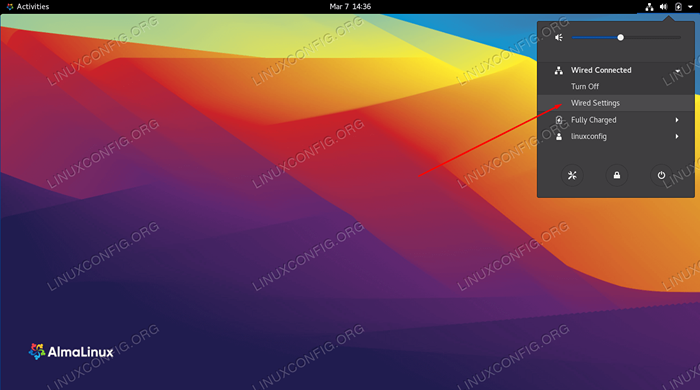 Abra la configuración de su interfaz de red
Abra la configuración de su interfaz de red 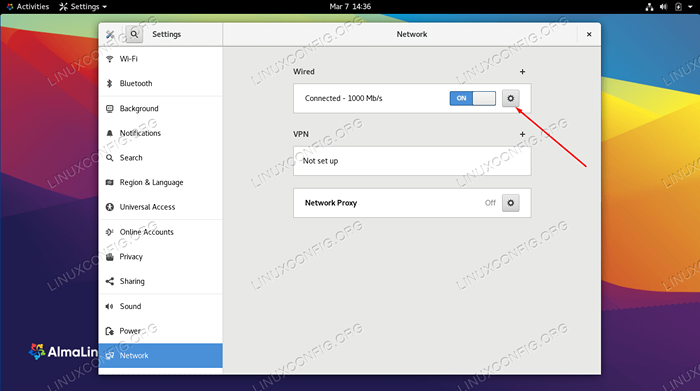 Haga clic en la rueda de engranaje para abrir el menú de configuración
Haga clic en la rueda de engranaje para abrir el menú de configuración 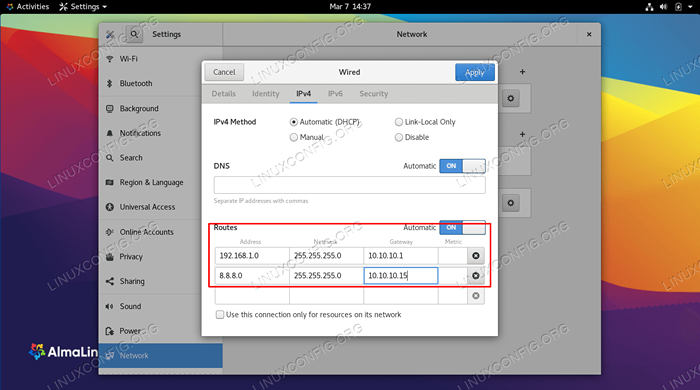 Configurar rutas estáticas
Configurar rutas estáticas Pensamientos de cierre
En esta guía, vimos varias formas de agregar una ruta estática en Almalinux a través de la línea de comandos y la GUI. Almalinux nos ofrece muchas formas de configurar rutas estáticas, por lo que podemos elegir cualquiera que sea más conveniente. Personalmente, encuentro que el editor interactivo y gnomo de NMCLI son los métodos más fáciles. Esperemos que esto haga que su tráfico se dirige a donde se supone que debe ir.
Tutoriales de Linux relacionados:
- Cómo agregar ruta estática con NetPlan en Ubuntu 22.04 Jammy ..
- Cosas para instalar en Ubuntu 20.04
- Cómo configurar la dirección IP estática en Almalinux
- Cómo configurar una dirección IP estática en Manjaro Linux
- Una introducción a la automatización, herramientas y técnicas de Linux
- Cosas que hacer después de instalar Ubuntu 20.04 fossa focal Linux
- Cómo configurar la dirección IP estática en Ubuntu 22.04 Jammy ..
- Mastering Bash Script Loops
- Configuración de la red en Manjaro Linux
- Cómo migrar de Centos a Almalinux
- « Cómo permitir el puerto a través del firewall en Almalinux
- Cómo restablecer la contraseña en Almalinux »

